Systemd 및 Crontab을 사용하여 Linux 시스템에서 시스템 자체 시작을 구현하는 방법
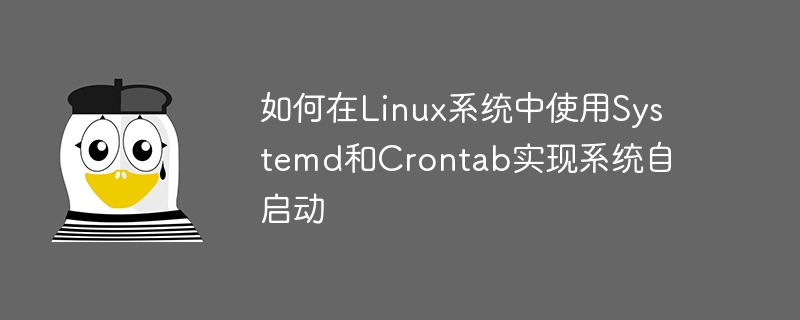
Systemd 및 Crontab을 사용하여 Linux 시스템에서 시스템 자체 시작을 구현하는 방법
소개:
Linux 시스템에서는 일부 공통 서비스나 스크립트를 시스템 자체 시작으로 설정하여 자동으로 실행될 수 있도록 해야 하는 경우가 많습니다. 시스템이 다시 시작됩니다. 이 기사에서는 Systemd와 Crontab이라는 두 가지 도구를 사용하여 시스템 자체 시작을 구현하는 방법을 소개하고 구체적인 코드 예제를 제공합니다.
1. Systemd 사용
Systemd는 Linux 운영 체제에서 일반적으로 사용되는 시스템 및 서비스 관리 도구입니다. 시스템의 다양한 서비스를 쉽게 관리하고 제어할 수 있는 편리한 구성 인터페이스를 제공합니다.
- Systemd 서비스 단위 파일 작성
먼저 자동으로 시작하려는 서비스의 관련 정보를 정의하는 Systemd 서비스 단위 파일을 만들어야 합니다. 접미사.service를 사용하여 서비스 이름 뒤에 이름을 붙인 새 파일을 생성합니다(예:my_service.service). 다음은 서비스 단위 파일 예시의 내용입니다.
[Unit] Description=My Service After=network.target [Service] ExecStart=/path/to/your_script.sh Type=simple Restart=always User=root [Install] WantedBy=default.target
.service,例如my_service.service。以下是一个示例的Service单元文件的内容:sudo mv my_service.service /etc/systemd/system/
在上面的示例中,Description用于描述服务的名称,After指定了服务启动的依赖关系,ExecStart指定了服务启动时要执行的脚本或程序,Type指定了服务的类型,Restart指定了服务停止后是否自动重启,User指定了服务运行的用户。
其中,WantedBy是一个链接目标,用于指定systemd应该在哪个.target下自动启动这个服务,默认情况下为default.target。
- 将服务文件放入系统的Systemd目录中
将编写好的服务单元文件,移动到系统的Systemd服务目录下,一般为/etc/systemd/system/。在终端中执行以下命令完成操作:
sudo systemctl start my_service sudo systemctl stop my_service
- 启动服务并设置自启动
完成以上步骤后,就可以使用以下命令来启动和停止服务了:
sudo systemctl enable my_service
为了设置该服务为系统自启动,只需执行以下命令:
crontab -e
这样,当系统重启后,该服务将自动启动。
二、Crontab的使用
Crontab是一个用来在Linux系统中定期执行任务的工具。我们可以使用Crontab来设置系统重启后要自动执行的任务。
- 编辑Crontab文件
使用以下命令编辑当前用户的Crontab文件:
@reboot /path/to/your_script.sh
在编辑器中添加以下内容:
crontab -l
其中@reboot表示在系统启动后执行,/path/to/your_script.sh是要执行的脚本或程序的路径。
- 保存并退出编辑器
保存并退出编辑器后,Crontab会自动生效。 - 验证设置
使用以下命令可以查看当前用户的Crontab配置:
[Unit] Description=My Service After=network.target [Service] ExecStart=/path/to/your_script.sh Type=simple Restart=always User=root [Install] WantedBy=default.target
如果能够看到刚才添加的内容,则表示配置成功。
结论:
通过使用Systemd和Crontab工具,我们可以方便地实现 Linux 系统重启后的自动启动功能。使用 Systemd 可以管理系统的各种服务,并且可以通过简单的配置文件来实现自动启动。而使用 Crontab 则可以实现定期执行任务的功能。
代码示例:
以下是一个示例的脚本,展示了如何使用Systemd和Crontab来实现系统自启动的功能。
Systemd服务单元文件 my_service.service위 예시에서 설명은 서비스 이름, After<를 설명하는 데 사용됩니다. /code> 서비스 시작의 종속성을 지정하고, <code>ExecStart는 서비스가 시작될 때 실행될 스크립트나 프로그램을 지정하고, Type은 서비스 유형을 지정하고, Restart< /code> 서비스가 중지된 후 자동으로 다시 시작할지 여부를 지정합니다. <code>User는 서비스가 실행되는 사용자를 지정합니다.
그 중 WantedBy는 systemd가 이 서비스를 자동으로 시작해야 하는 .target을 지정하는 데 사용되는 링크 대상입니다. 기본적으로 default.target입니다.
서비스 파일을 시스템의 Systemd 디렉터리에 넣습니다.
작성된 서비스 단위 파일을 시스템의 Systemd 서비스 디렉터리(일반적으로/etc/systemd/system/ )로 이동합니다. 코드>. 작업을 완료하려면 터미널에서 다음 명령을 실행하세요: @reboot /path/to/your_script.sh
- 🎜서비스 시작 및 자동 시작 설정🎜위 단계를 완료한 후 다음을 사용할 수 있습니다. 서비스를 시작하고 중지하는 다음 명령 :
@reboot 시스템 시작 후 실행됨을 의미하며, /path/to/your_script.sh는 실행할 스크립트 또는 프로그램의 경로입니다. 🎜- 🎜편집기 저장 및 종료🎜편집기를 저장하고 종료하면 Crontab이 자동으로 적용됩니다. 🎜확인 설정🎜현재 사용자의 Crontab 구성을 보려면 다음 명령을 사용하세요.
my_service.service: 🎜rrreee🎜Crontab 구성 파일: 🎜rrreee🎜위는 Systemd와 Crontab을 사용하여 시스템 자체 시작을 구현하는 방법에 대한 방법과 구체적인 코드 예제입니다. 리눅스 시스템. 이 기사가 도움이 되기를 바랍니다. 🎜위 내용은 Systemd 및 Crontab을 사용하여 Linux 시스템에서 시스템 자체 시작을 구현하는 방법의 상세 내용입니다. 자세한 내용은 PHP 중국어 웹사이트의 기타 관련 기사를 참조하세요!

핫 AI 도구

Undresser.AI Undress
사실적인 누드 사진을 만들기 위한 AI 기반 앱

AI Clothes Remover
사진에서 옷을 제거하는 온라인 AI 도구입니다.

Undress AI Tool
무료로 이미지를 벗다

Clothoff.io
AI 옷 제거제

AI Hentai Generator
AI Hentai를 무료로 생성하십시오.

인기 기사

뜨거운 도구

메모장++7.3.1
사용하기 쉬운 무료 코드 편집기

SublimeText3 중국어 버전
중국어 버전, 사용하기 매우 쉽습니다.

스튜디오 13.0.1 보내기
강력한 PHP 통합 개발 환경

드림위버 CS6
시각적 웹 개발 도구

SublimeText3 Mac 버전
신 수준의 코드 편집 소프트웨어(SublimeText3)

뜨거운 주제
 7492
7492
 15
15
 1377
1377
 52
52
 77
77
 11
11
 52
52
 19
19
 19
19
 41
41
 crontab 예약 작업이 실행되지 않는 몇 가지 이유를 알고 있습니까?
Mar 09, 2024 am 09:49 AM
crontab 예약 작업이 실행되지 않는 몇 가지 이유를 알고 있습니까?
Mar 09, 2024 am 09:49 AM
crontab 예약 작업이 실행되지 않는 몇 가지 이유 요약 업데이트 시간: 2019년 1월 9일 09:34:57 작성자: 현장에서 crontab 예약 작업이 실행되지 않는 몇 가지 이유를 주로 요약하고 소개합니다. 모두 이 문제에 직면한 동료를 위한 특정 참조 및 학습 가치가 있는 각 가능한 트리거에 대한 솔루션이 제공됩니다. 도움이 필요한 학생들은 편집자를 따라 함께 학습할 수 있습니다. 최근 직장에서 몇 가지 문제가 발생했습니다. 나중에 인터넷을 검색해 보니 인터넷에서 주로 다음과 같은 5가지 인센티브를 언급하고 있었습니다. 1. 크론드 서비스가 시작되지 않았습니다. 크론탭은 리눅스 커널의 기능이 아니고 크론에 의존합니다.
 Systemd 및 Crontab을 사용하여 Linux 시스템에서 작업의 병렬 실행을 구현하는 방법
Sep 26, 2023 pm 06:37 PM
Systemd 및 Crontab을 사용하여 Linux 시스템에서 작업의 병렬 실행을 구현하는 방법
Sep 26, 2023 pm 06:37 PM
Systemd 및 Crontab을 사용하여 Linux 시스템에서 작업의 병렬 실행을 구현하는 방법 Linux 시스템에서 작업의 병렬 실행은 시스템 효율성과 성능을 향상시키는 중요한 수단 중 하나입니다. 이 기사에서는 Systemd 및 Crontab 도구를 사용하여 Linux 시스템에서 작업의 병렬 실행을 구현하는 방법을 소개하고 특정 코드 예제를 제공합니다. 1. Systemd 소개 Systemd는 Linux 시스템의 시작 프로세스 및 서비스 관리를 관리하는 데 사용되는 도구입니다. 구성을 통해
 Linux crontab 오류 로그를 읽는 방법
Mar 07, 2023 am 09:29 AM
Linux crontab 오류 로그를 읽는 방법
Mar 07, 2023 am 09:29 AM
Linux에서 crontab 오류 로그를 보는 방법: 1. 파일 디렉터리 "/var/log/cron"을 봅니다. 2. 실제 파일의 tail을 보려면 "tail -f /var/log/cron" 명령을 사용합니다. 3. "vim /var /log/cron" 명령을 사용하면 고급 텍스트 뷰어를 통해 볼 수 있습니다.
 Linux에서 crontab 파일에 주석을 달고 sh를 실행하는 crontab의 함정을 해결하는 방법
May 15, 2023 pm 09:58 PM
Linux에서 crontab 파일에 주석을 달고 sh를 실행하는 crontab의 함정을 해결하는 방법
May 15, 2023 pm 09:58 PM
crontab 파일에 주석을 달고 sh를 실행하는 crontab의 함정 Linux에서 특정 작업을 정기적으로 수행하기 위해 많은 crontab이 작성되는 것으로 나타났습니다. 요구 사항: 특정 crontab 작업에 주석을 추가해야 합니다. 취소할 crontab을 추가하면 됩니다. 작업 앞에 '#'을 추가하면 됩니다. 예:54**sunecho"runat5after4everysunday" 댓글: #54**sunecho"runat5after4everysunday"그렇게 간단합니다. 1번 구덩이와 마주쳤습니다. 최근에 다음 예를 보세요
 Systemd를 통해 Mysql5.7.11을 컴파일하는 방법
May 29, 2023 pm 06:46 PM
Systemd를 통해 Mysql5.7.11을 컴파일하는 방법
May 29, 2023 pm 06:46 PM
MySQL 5.7의 주요 기능: Systemd에 대한 기본 지원 더 나은 성능: 멀티 코어 CPU, 솔리드 스테이트 드라이브 및 잠금에 대한 더 나은 최적화 더 나은 InnoDB 스토리지 엔진 더 강력한 복제 기능: 복제는 데이터 손실 없는 솔루션을 제공하며 기존 금융 고객도 선택할 수 있습니다. MySQL 데이터베이스를 사용합니다. 또한 더 나은 최적화 프로그램을 사용하면 GTID 온라인의 원활한 업그레이드도 가능합니다. 최적화 프로그램 코드 재구성의 중요성은 이 버전과 후속 버전에서 큰 개선을 가져올 것이며 Oracle 관계자는 MySQL 기본 JSON 유형 이전의 가장 큰 문제를 해결하고 있습니다. 더 나은 지리 정보 서비스 지원을 지원합니다. : InnoDB는 기본적으로 지리적 위치 유형을 지원하며 GeoJSON, GeoHash 특수 지원
 Systemd 및 Crontab을 사용하여 Linux에서 애플리케이션을 자동으로 다시 시작하는 방법
Sep 28, 2023 pm 03:35 PM
Systemd 및 Crontab을 사용하여 Linux에서 애플리케이션을 자동으로 다시 시작하는 방법
Sep 28, 2023 pm 03:35 PM
Systemd 및 Crontab을 사용하여 Linux 시스템에서 애플리케이션을 자동으로 다시 시작하는 방법 Linux 시스템에서 Systemd와 Crontab은 매우 중요한 두 가지 도구입니다. Systemd는 시스템 및 서비스 관리자이고 Crontab은 지정된 시간에 작업을 자동화하는 도구입니다. 이 기사에서는 특정 예를 사용하여 Systemd 및 Crontab을 사용하여 Linux 시스템에서 애플리케이션을 자동으로 다시 시작하는 방법을 소개합니다. 아니오가 있다고 가정하자
 Systemd 및 Crontab을 사용하여 Linux 시스템에서 예약된 작업의 우선 순위를 설정하는 방법
Sep 27, 2023 am 08:25 AM
Systemd 및 Crontab을 사용하여 Linux 시스템에서 예약된 작업의 우선 순위를 설정하는 방법
Sep 27, 2023 am 08:25 AM
Linux 시스템에서 Systemd 및 Crontab을 사용하여 예약된 작업의 우선 순위를 설정하려면 특정 코드 예제가 필요합니다. Linux 시스템에서는 예약된 백업 파일, 정기적인 로그 정리 등 일부 반복 작업을 수행하기 위해 예약된 작업을 설정해야 하는 경우가 많습니다. 등. 그러나 작업마다 우선순위가 다를 수 있습니다. 일부 작업은 시간 내에 실행되도록 하기 위해 더 높은 우선순위가 필요한 반면, 일부 작업은 나중에 실행될 수 있습니다. 이 기사에서는 Systemd 및 Crontab을 사용하여 타이밍을 설정하는 방법을 소개합니다.
 Systemd 및 Crontab을 사용하여 Linux 시스템에서 시스템 자체 시작을 구현하는 방법
Sep 26, 2023 am 11:57 AM
Systemd 및 Crontab을 사용하여 Linux 시스템에서 시스템 자체 시작을 구현하는 방법
Sep 26, 2023 am 11:57 AM
Systemd 및 Crontab을 사용하여 Linux 시스템에서 시스템 자체 시작을 구현하는 방법 소개: Linux 시스템에서는 일반적으로 사용되는 일부 서비스나 스크립트를 시스템이 다시 시작된 후 자동으로 실행될 수 있도록 시스템 자체 시작으로 설정해야 하는 경우가 많습니다. 이 기사에서는 Systemd와 Crontab이라는 두 가지 도구를 사용하여 시스템 자체 시작을 구현하는 방법을 소개하고 구체적인 코드 예제를 제공합니다. 1. Systemd의 사용 Systemd는 Linux 운영 체제에서 일반적으로 사용되는 시스템 및 서비스 관리입니다.




